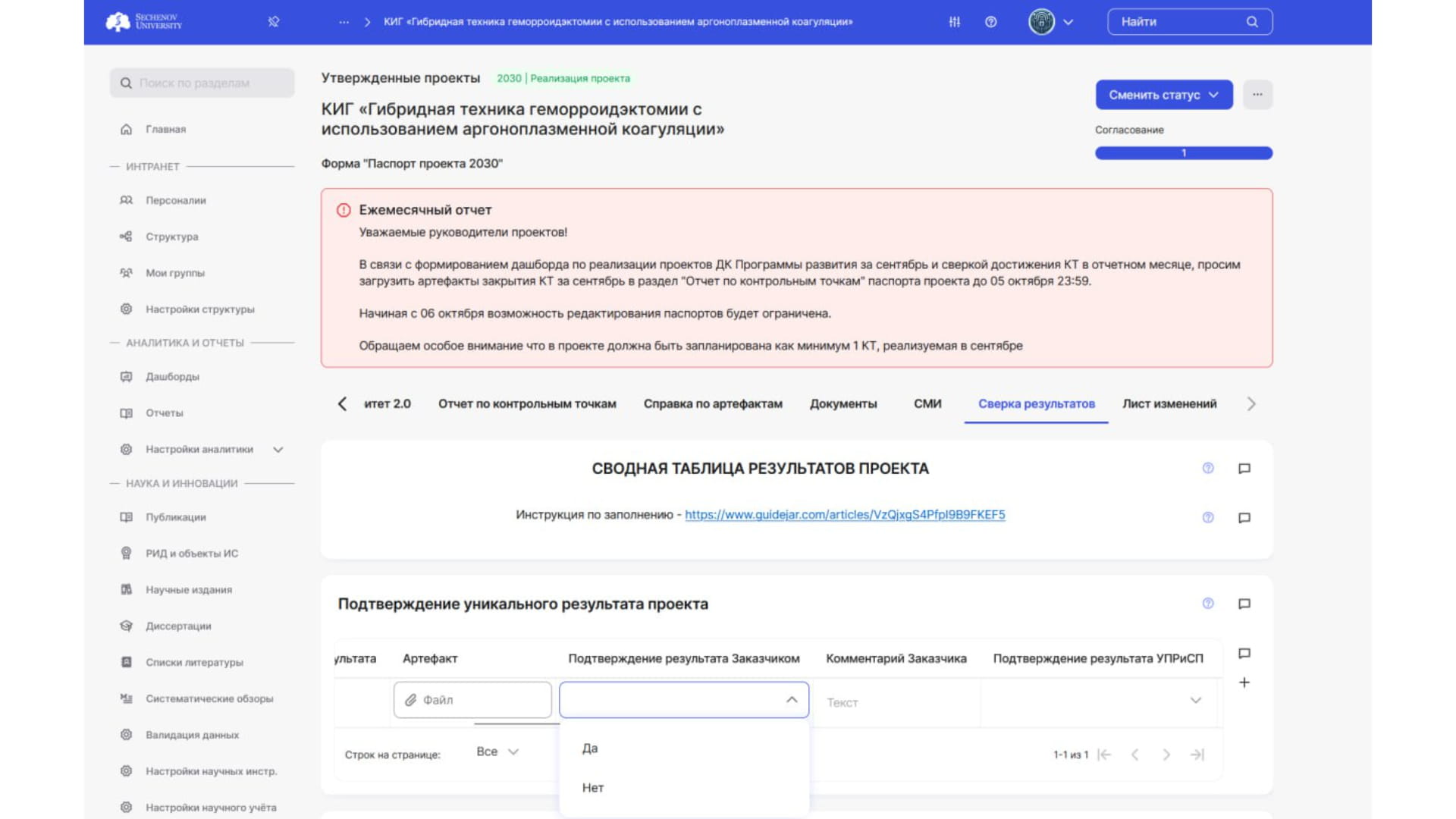Работаем в проекте. Роль «Заказчик»
Click here to edit the description
Принимаем проект. Роль «Заказчик»
ㅤ Для начала необходимо войти в систему. Для того, чтобы войти в ИСУ, в первую очередь перейдите на сайт https://isu.sechenov.ru.
Открылось окно входа в систему и регистрации. Для того, чтобы войти в систему, для начала вам необходимо ввести логин и пароль.
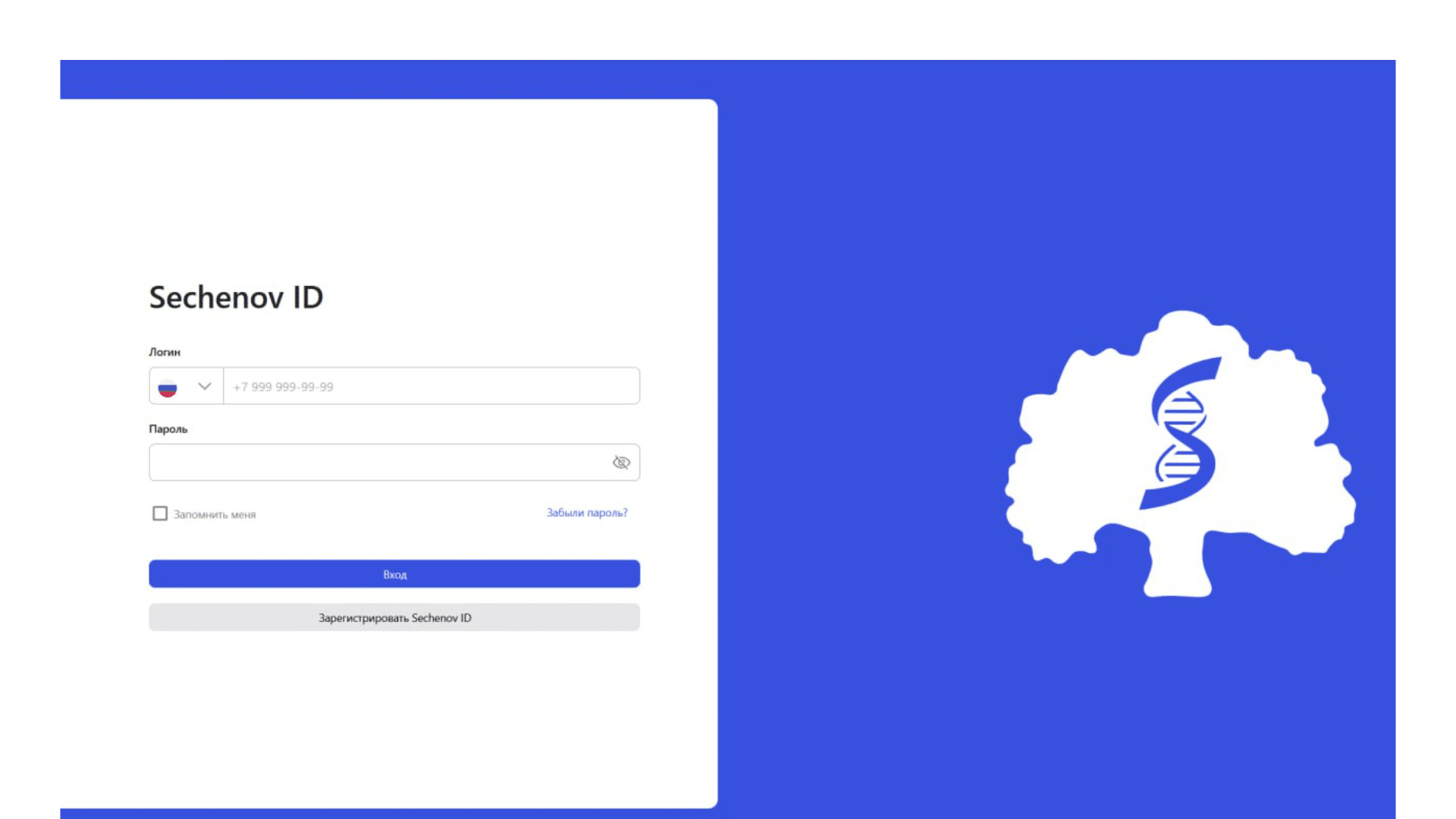
ПРИМЕЧАНИЕ: подробную инструкцию «Как войти в систему» вы можете найти здесь.
ПРИМЕЧАНИЕ: подробную инструкцию «Как зарегистрироваться в системе» вы можете найти здесь.
После того, как вы зашли в систему, найдите в меню слева вкладку «Проекты».
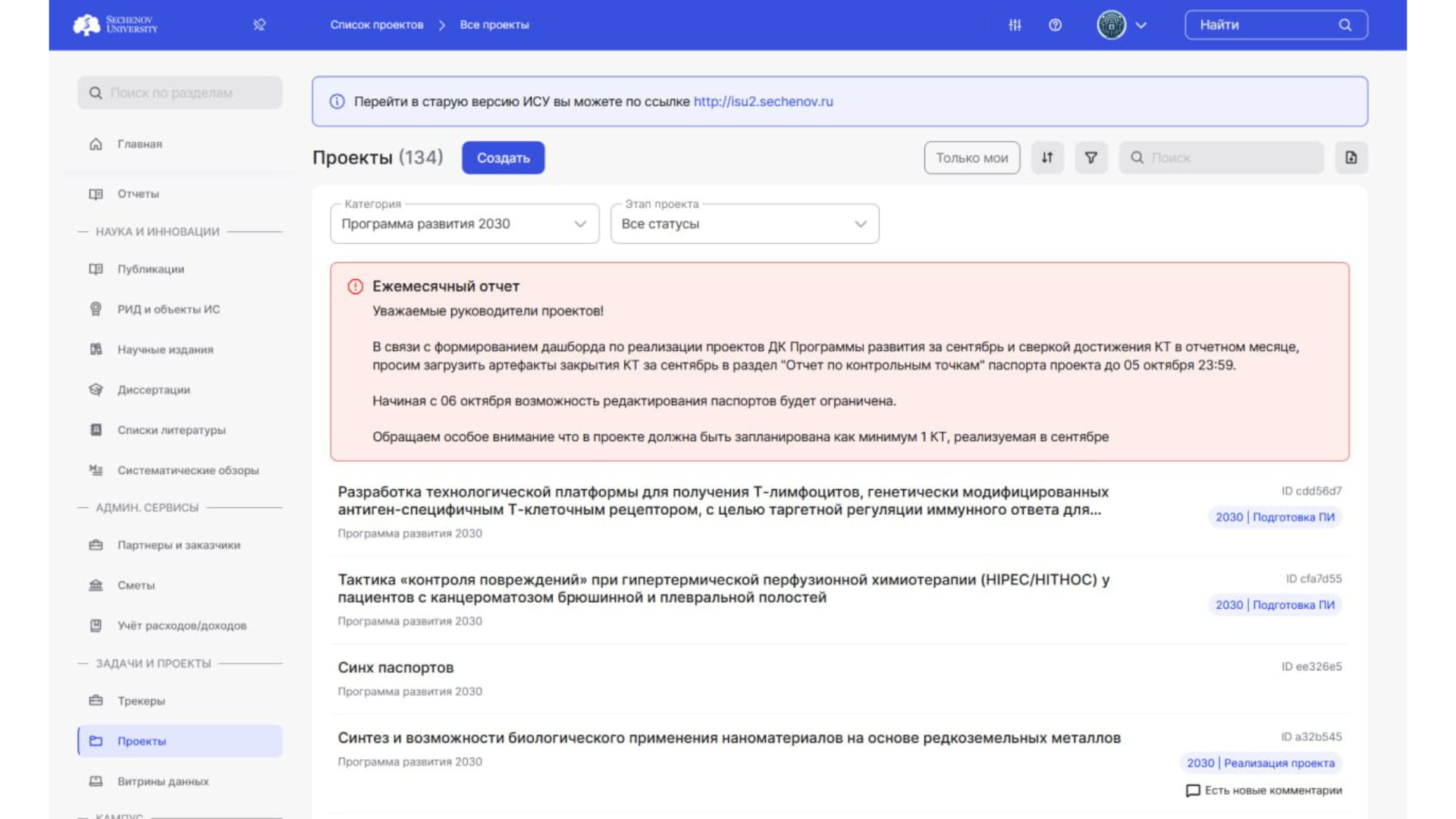
Также вы можете выбрать категорию «Программа развития 2030», чтобы вам отобразились проекты только этой категории.
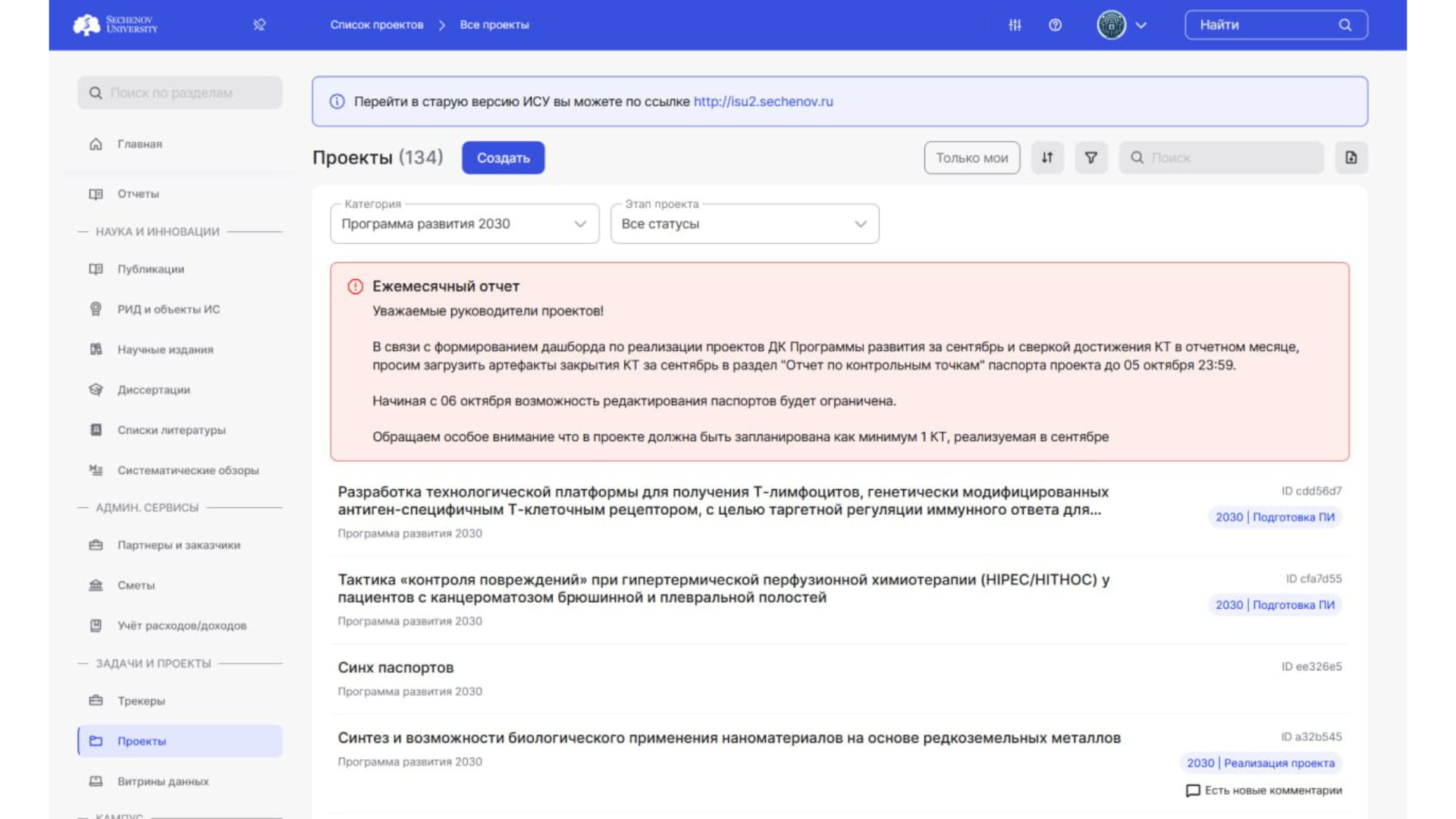
Далее перейдите в нужный проект, для этого нажмите на его название. В проекте нажмите на форму в блоке «Форма».
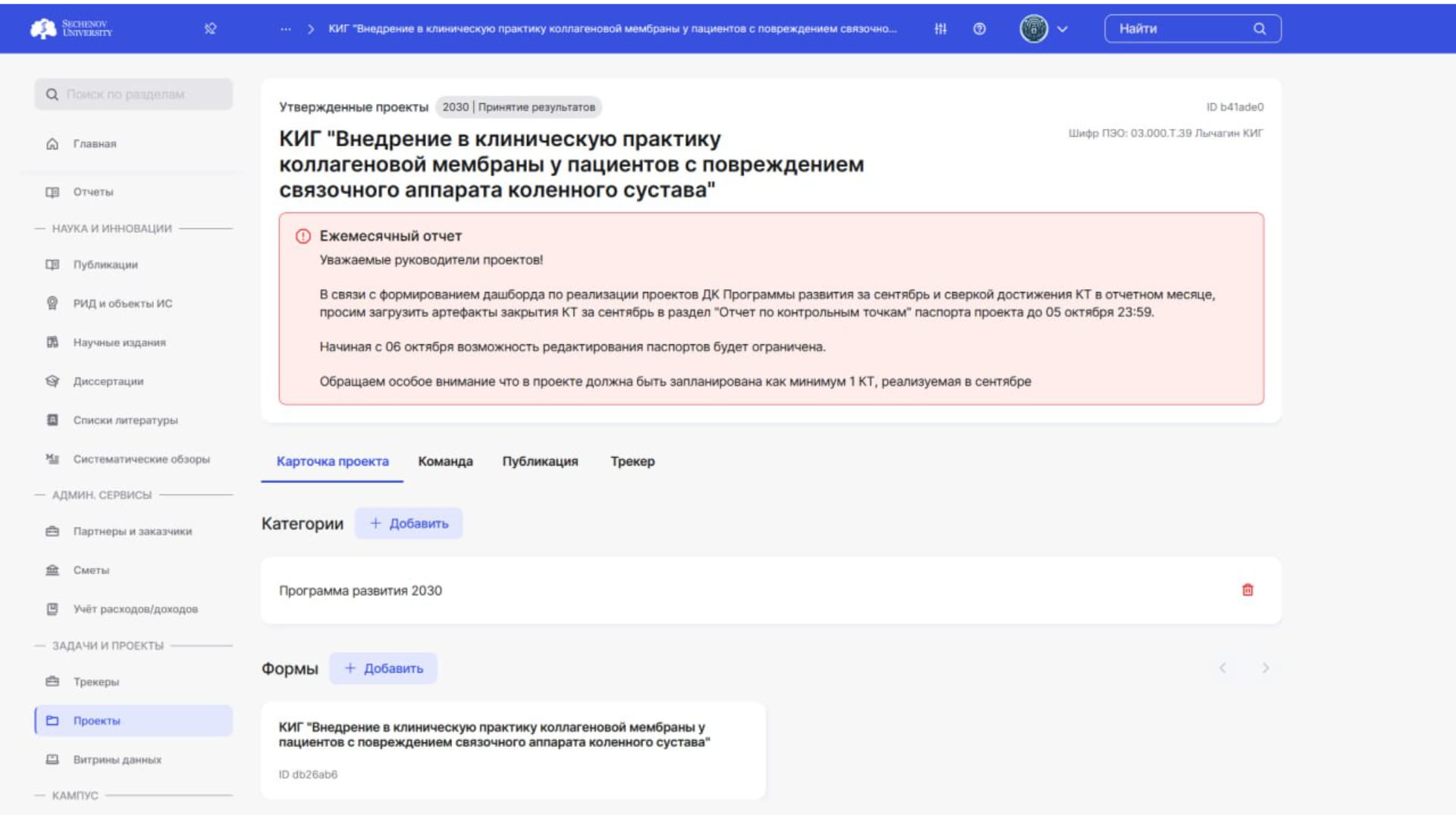
В форме найдите вкладку «Сверка результатов» и перейдите в неё.
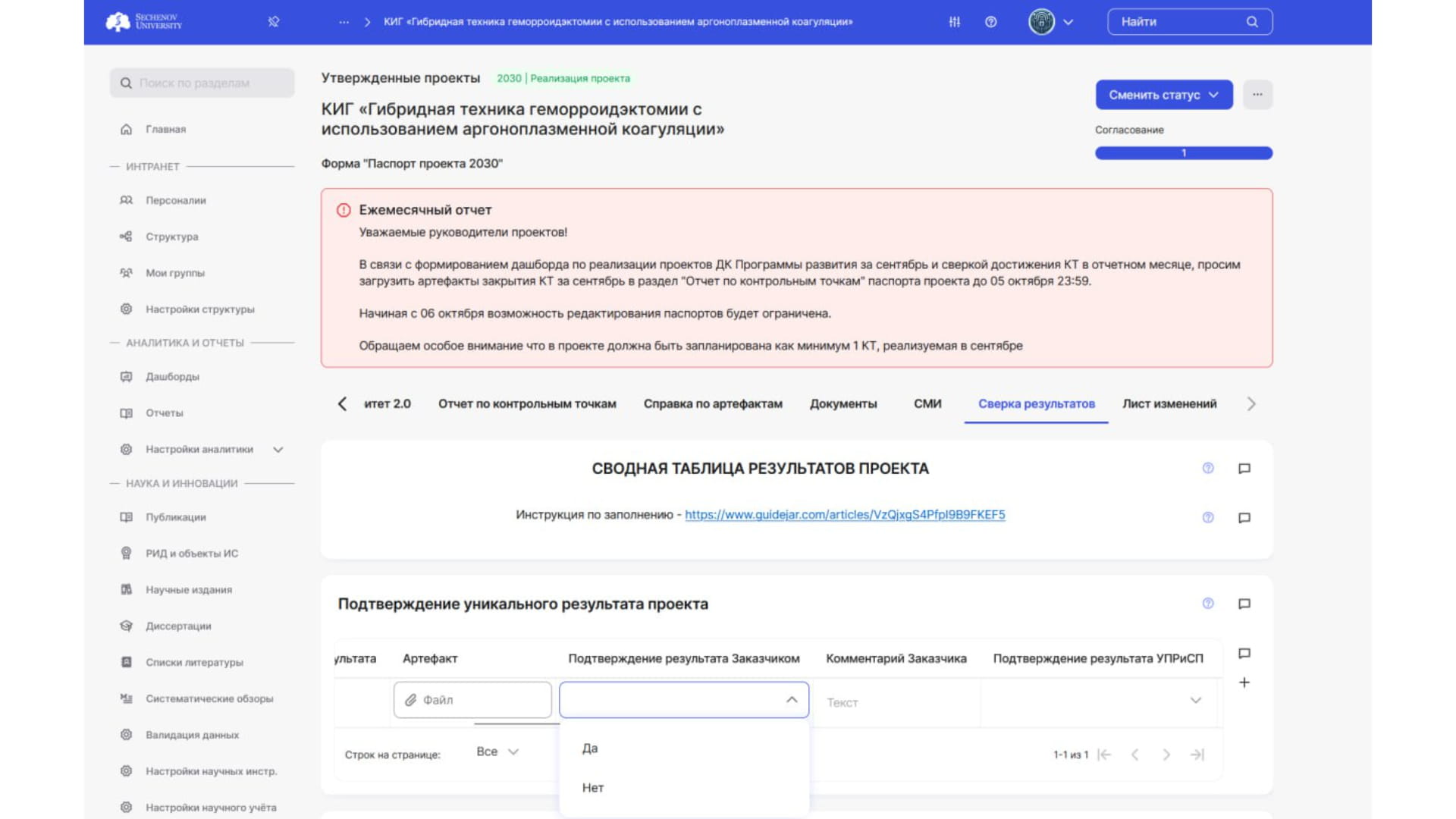
Во вкладке «Сверка результатов» заполните поля «Подтверждение уникального результата», «Подтверждение результата Заказчиком» и «Комментарий Заказчика».